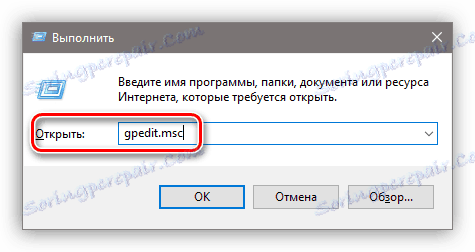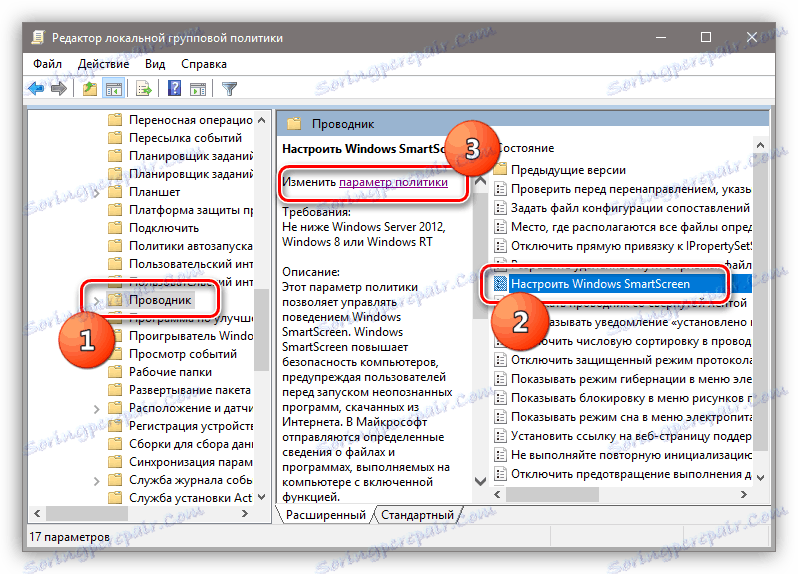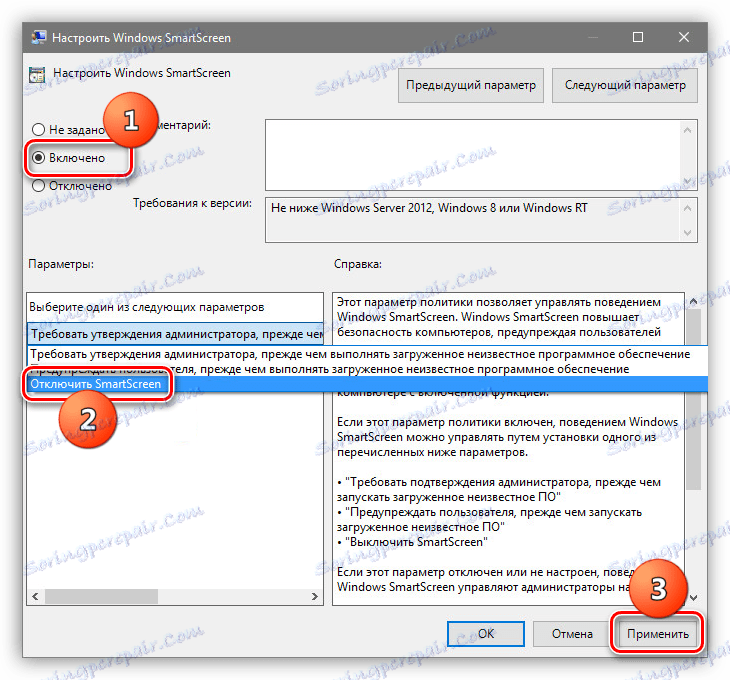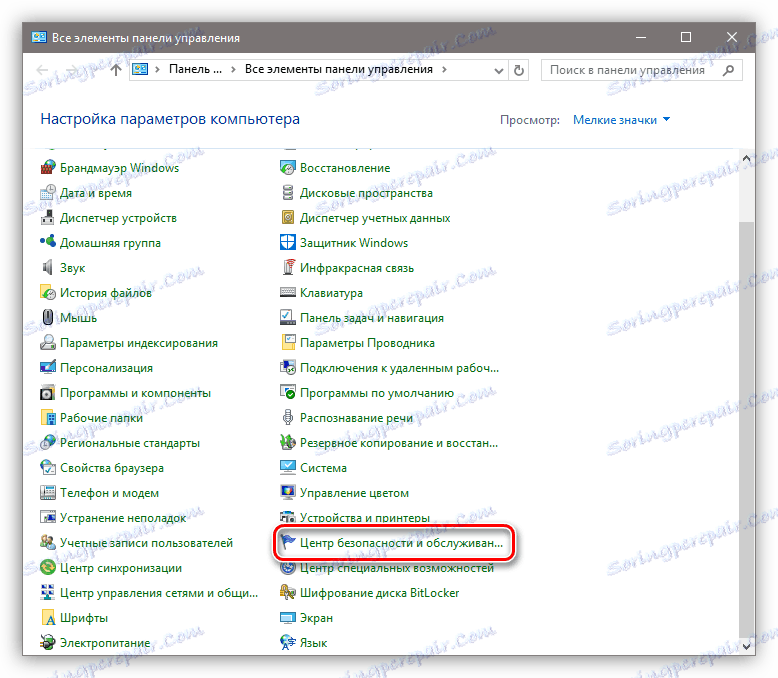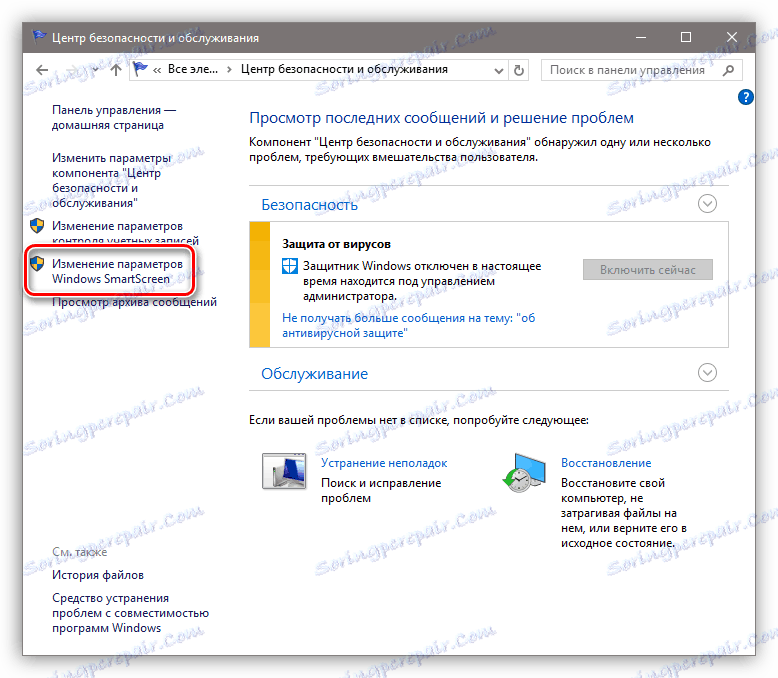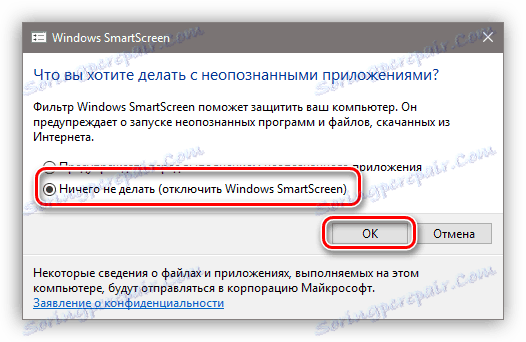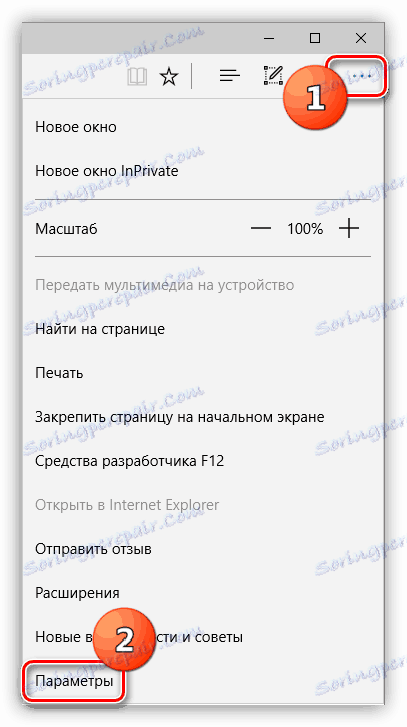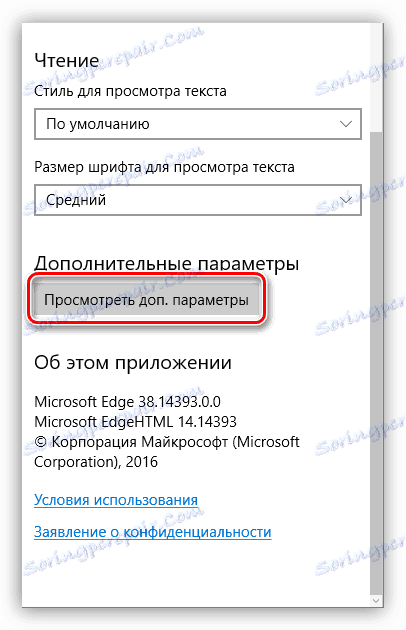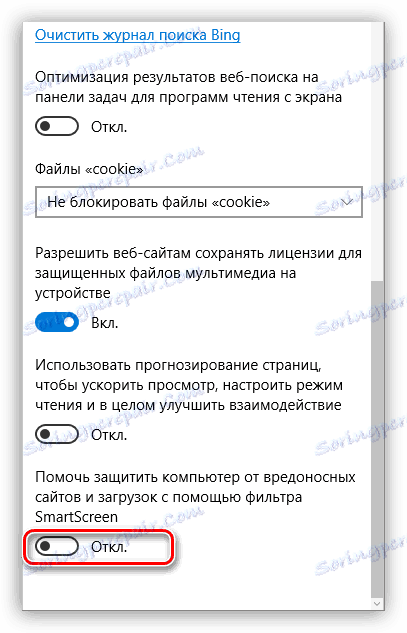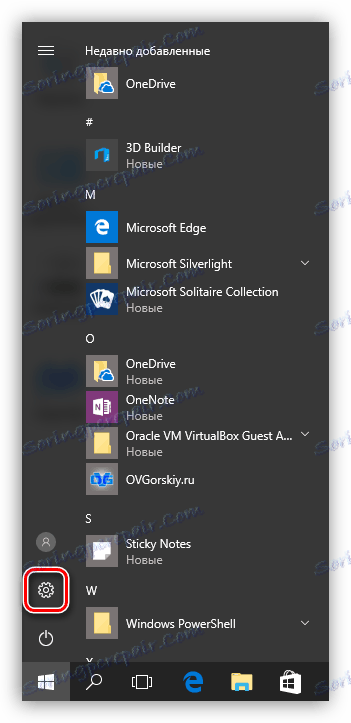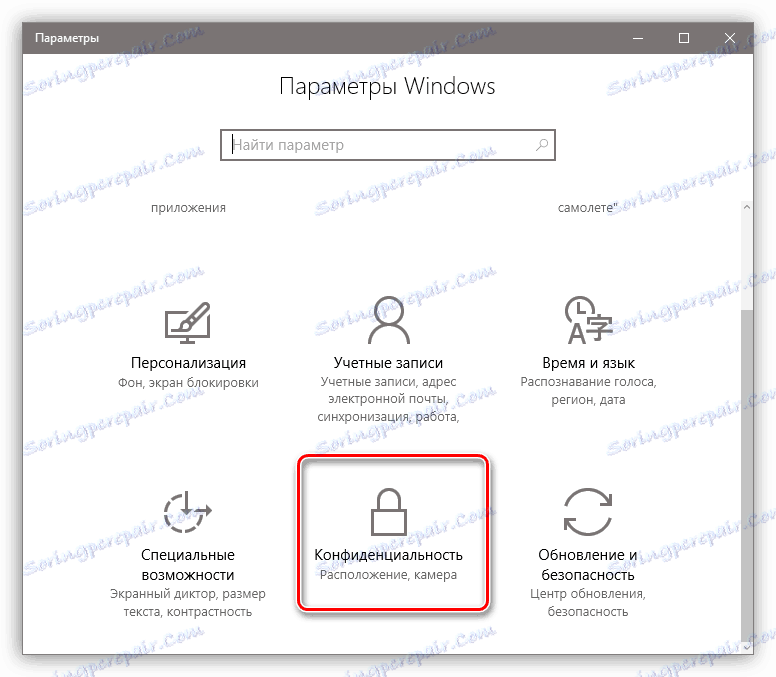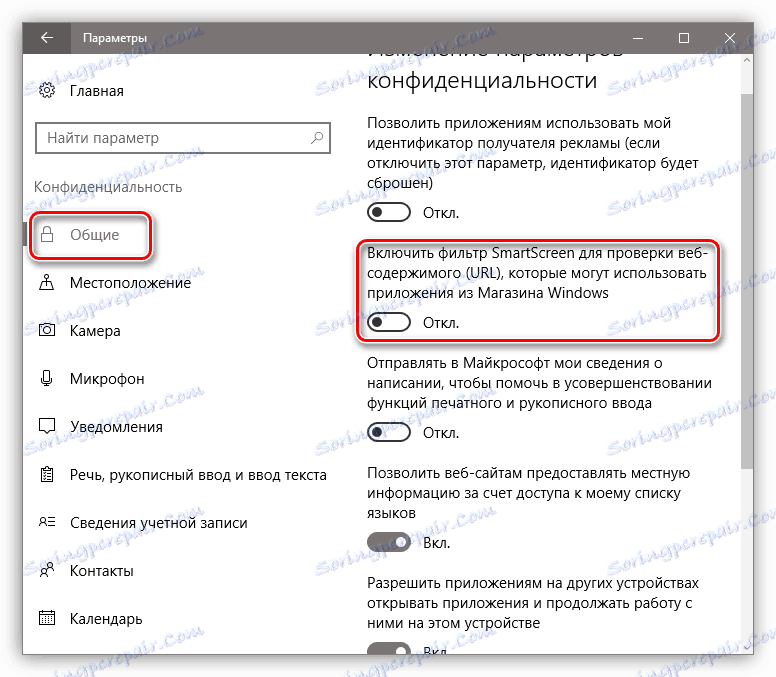Онемогући СмартСцреен филтер у Виндовсу
Виндовс СмартСцреен је технологија која вам омогућава да заштитите рачунар од спољних напада. Ово се врши скенирањем, а затим слање датотека преузетих са Интернета, локалне мреже или долазећи са преносивог медија на Мицрософт сервер. Софтвер проверава дигиталне потписе и блокира сумњиве податке. Заштита такође функционише са потенцијално опасним местима, ограничавајући приступ њима. У овом чланку, говоримо о томе како онемогућити ову функцију у Виндовсу 10.
Садржај
Онемогући СмартСцреен
Разлог за онемогућавање овог система заштите је један: често погрешан, са становишта корисника, покретање. Са таквим понашањем СмартСцреен-а, понекад је немогуће покренути потребан програм или отворене датотеке. Испод је низ акција за привремено решавање овог проблема. Зашто "привремени"? Али пошто је након инсталирања "сумњивог" програма, најбоље је све поново укључити. Повећан ниво сигурности никога није повредио.
Опција 1: Локална група
У Профессионал и Ентерприсе издању оперативног система Виндовс 10 постоји "Едитор Лоцал Полици Полици" , са којом можете прилагодити понашање апликација, укључујући и системске.
- Покрећемо снап-ин користећи мени "Рун" , који се отвара преко пречице тастера Вин + Р. Овде уносимо команду
gpedit.msc![Идите у локални уредјај смерница групе из менија Покрени у оперативном систему Виндовс 10]()
- Идите у одељак "Конфигурација рачунара" и започните отварање грана "Административне шаблоне - компоненте Виндовса" . Фасцикла која нам је потребна назива се "Екплорер" . На десној страни, на екрану опција, пронађите онај који је одговоран за постављање СмартСцреен-а. Отворите својства двоструким кликом на име параметра или кликом на везу приказану на екрану.
![Прелазак на Својства филтра СмартСцреен у Виндовс 10 Лоцал Гроуп Полици Едитор]()
- Политику омогућавамо помоћу радио дугмета на екрану, а у прозору опција изаберите "Онемогући СмартСцреен" . Кликните на "Аппли" . Промене ступе на снагу без поновног покретања.
![Онемогућавање СмартСцреен филтера у уређивачу локалних група у Виндовсу 10]()
Ако имате инсталиран Виндовс 10 Хоме, мораћете да користите друге опције да бисте искључили функцију.
Опција 2: Контролна табла
Овај метод омогућава вам да искључите филтере не само за будуће преузимања, већ и за већ преузете датотеке. Следећи кораци требају бити обављени са налога који има администраторска права.
- Идите на "Контролна табла" . То можете учинити кликом на дугме ПЦМ на дугмету "Старт" и одабиром одговарајућег предмета у контекстном менију.
![Идите на контролну таблу из менија Старт у оперативном систему Виндовс 10]()
- Прелазимо на "Мале иконе" и идемо у одељак "Безбедност и одржавање" .
![Идите на аплет безбедности и одржавања у Виндовс контролној табли 10]()
- У отвореном прозору, у менију са леве стране, тражимо везу са СмартСцреен.
![Пребаците на поставке филтера СмартСцреен у центру за безбедност и сервис Виндовса 10]()
- У опцију неидентификованих апликација уносимо име "Немојте ништа" и кликните на дугме У реду .
![Онемогућавање СмартСреен филтра у Виндовсу 10 Сецурити анд Сервице Центер]()
Опција 3: Онемогућите функцију на ивици
Да онемогућите СмартСцреен у стандарду Мицрософт прегледач потребно је користити своје поставке.
- Отворите прегледач, кликните на икону са тачкама у горњем десном углу интерфејса и идите на ставку "Опције" .
![Идите на поставке прегледача Едге у оперативном систему Виндовс 10]()
- Отварамо додатне параметре.
![Пребацивање на прилагођавање напредних опција претраживача за ивице у оперативном систему Виндовс]()
- Онемогућите функцију која "Помаже заштити ваш рачунар" .
![Онемогућава СмартСреен Филтер за Едге Бровсер у Виндовсу 10]()
- Готово.
Опција 4: Онемогућавање функције за Виндовс продавницу
Функција о којој се говори у овом чланку ради и за апликације из Виндовс продавнице. Понекад њен рад може довести до кварова у програмима инсталираним преко Виндовс продавнице.
- Идите у мени "Старт" и отворите прозор опција.
![Идите на опције из менија Старт у оперативном систему Виндовс 10]()
- Идите у одељак за приватност.
![Пребаците на приватност у оперативном систему Виндовс 10]()
- На картици Опште искључите филтер.
![Онемогућавање СмартСцреен филтра за апликације из Виндовс 10 Сторе-а]()
Закључак
Данас смо разговарали о неколико опција за онемогућавање филтера СмартСцреен у Виндовсу 10. Важно је запамтити да програмери покушавају максимизирати сигурност корисника свог оперативног система, мада понекад са "кривинама". После обављања потребних радњи - инсталирање програма или посета блокираном месту - поново укључите филтер како бисте избегли да дођете у неугодну ситуацију са вирусима или пхисхинг-ом.